Bila dah beli domain (dotcom, dotnet dsb) dari mana-mana provider, ada satu setting yang kena buat dalam Google Search Console (GSC) iaitu ownership verification. Kalau takde domain, caranya mudah sikit sebab hanya perlu buat verification antara owner blog dan pihak Google je. Tapi kalau beli domain, lain sikit caranya.
Kenapa kena verify? Tujuannya untuk bagi pihak Google tahu yang blog tu kita punya, bukan orang lain. Nanti kalau tak verify, data-data penting berkaitan performance atau statistik blog kita macam entri apa yang banyak dibaca, negara mana yang selalu lawat blog kita, tak dapat diakses. Data-data tu sangat penting untuk kita tahu perkara berkaitan kelebihan dan kekurangan setiap entri yang kita buat.
Cara setting ownership verification
- Sign in GSC (https://search.google.com/search-console).
- Untuk property type, pilih Domain.
- Masukkan URL domain tanpa http atau www (contohnya domainsaya.com) dan klik butang CONTINUE.
- Klik Setting > Ownership verification > Domain name provider. Copy TXT record yang diberi.
- Tinggalkan page GSC ni sekejap dan sign in web domain provider. Macam aku, aku beli domain under NetKL. Klik DOMAINS > Domains DNS Manager.
Host name: @
Type: TXT
Value: Paste TXT yang di copy dari GSC tadi
*Jangan usik TTL
- Klik Save Changes.
- Tunggu dalam 15 - 30 minit. Balik semula ke page GSC dan klik butang VERIFY > DONE.
Lepas dah setel setting, data pasal performance blog tak terus masuk dalam tu. Mungkin akan ambil masa beberapa hari untuk Google proses data blog kita. Pengalaman aku, dalam 3 hari jugak lah baru muncul data dan graf.
Mulanya aku tak pasti cara nak adjust benda alah ni. Aku pun terus emel NetKL. Bila diorang explain, baru lah aku faham. Caranya sama macam nak set DNS masa awal-awal beli domain. Nampak macam rumit tapi senang je sebenarnya. Aku prefer adjust sendiri. Bagi aku, ilmu ni sangat penting bila berblogging. In case ada problem lagi, sekurang-kurangnya kita tahu dan boleh fix apa yang patut.









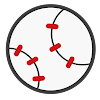





14 Comments
Terima kasih atas Perkongsian.. Kalau nak buat kena teliti betul-betul ni .
ReplyDeleteSama-sama. 👍
DeleteTerima kasih share ilmu . Kena betul2 teliti bagi yang tak berapa nak cekap macam ccl ni . Kena dua tiga kali juga baca step by step
ReplyDeleteSama-sama. Senang je ni. 😄
DeleteTerima kasih untuk info! Boleh buat rujukan kalau saya beli domain akan datang inshaAllah :)
ReplyDeleteSama-sama. Semoga berguna nanti. 👍
DeleteTerima kasih, ilmu baru ini. :)
ReplyDeleteSama-sama. 👍
Deletethanks for the sharing ya! Boleh jadi rujukan di masa akan datang
ReplyDeleteSama-sama. Semoga berguna nanti. 👍
DeleteYang host tu tulis apa?
ReplyDeletePening jap sebab BK tulis '@' hahahaha
Kena masukkan simbol @ je.
DeleteBaru buat semalam selepas 9 tahun beli domain. Baru ambil kisah sbb https tak boleh on. Then terus minta tolong dengan netkl masukkan txt tu. Adehh..
ReplyDeleteNetKL memang bagus service diorang. Laju je bila kita mintak tolong.
Delete